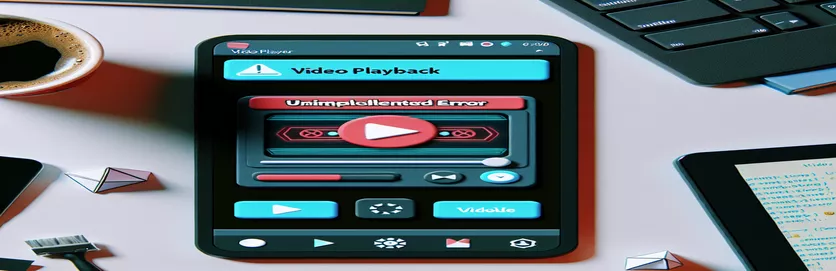معالجة أخطاء تشغيل الفيديو في تطبيقات Flutter Desktop
عند إنشاء تطبيق Flutter لسطح المكتب، قد يواجه المطورون أخطاء أثناء محاولة تشغيل الوسائط مثل مقاطع الفيديو. إحدى المشكلات الشائعة التي تتم مواجهتها أثناء تشغيل الفيديو على تطبيقات سطح مكتب Windows هي مشكلة خطأ غير منفذ. ينشأ هذا الخطأ عادةً عندما يفشل التطبيق في تهيئة مشغل الفيديو. إذا كنت تعمل مع video_player الحزمة، فقد يؤدي ذلك إلى منع تشغيل مقاطع الفيديو بسلاسة في تطبيقك.
رسالة الخطأ "خطأ في تهيئة الفيديو: UnimplementedError" يمكن أن يكون الأمر محبطًا، خاصة عندما تحاول تنفيذ شيء بسيط مثل شاشة توقف تحتوي على مقطع فيديو. تتعلق هذه المشكلة بدعم Flutter لسطح المكتب، والذي لا يزال قيد التطوير، ولا يتم تنفيذ بعض الميزات المتوفرة على الأنظمة الأساسية المحمولة بشكل كامل لبيئات سطح المكتب.
في هذه المقالة، سنرشدك عبر الخطوات المطلوبة لإصلاح هذه المشكلة وضمان تشغيل الفيديو بشكل صحيح على تطبيقات Flutter Windows لسطح المكتب. سنستكشف سبب حدوث هذه المشكلة ونقدم حلولاً عملية للتغلب عليها.
بنهاية هذا الدليل، ستفهم كيفية حل المشكلة خطأ غير منفذ وعرض مقاطع الفيديو بنجاح على تطبيق Flutter لسطح المكتب، سواء كان ذلك لشاشة التوقف أو لأغراض الوسائط الأخرى.
| يأمر | مثال للاستخدام |
|---|---|
| VideoPlayerController.file | يقوم هذا الأمر بتهيئة مشغل الفيديو باستخدام ملف فيديو محلي من نظام ملفات الجهاز. إنه خاص بتشغيل الفيديو في Flutter عند التعامل مع الملفات بدلاً من تدفقات الشبكة. |
| ChewieController | يستخدم للتحكم في تشغيل الفيديو وتخصيصه باستخدام حزمة Chewie، التي تضيف عناصر تحكم وميزات إضافية إلى مشغل فيديو Flutter الأساسي. يتضمن خصائص مثل التشغيل التلقائي ونسبة العرض إلى الارتفاع والتكرار. |
| _blackScreenTimer | كائن مؤقت يستخدم لتشغيل الإجراءات على فترات زمنية محددة. في هذه الحالة، يتم ضبطه لتشغيل تأثير الشاشة السوداء كل 15 دقيقة، مما يؤدي إلى إنشاء فاصل زمني أثناء تشغيل الفيديو. |
| Future.delayed | يوقف التنفيذ مؤقتًا لمدة محددة قبل استئناف الكود. يتم استخدامه هنا لمحاكاة شاشة سوداء لفترة زمنية محددة قبل استئناف تشغيل الفيديو. |
| setState | يتم استدعاء هذه الطريقة الخاصة بـ Flutter لتحديث واجهة المستخدم عندما تتغير حالة التطبيق، مثل عند التبديل بين الشاشة السوداء وعرض الفيديو. |
| VideoPlayerController.initialize | يقوم هذا الأمر بتهيئة مشغل الفيديو وإعداده للتشغيل. ويجب استدعاؤه قبل محاولة تشغيل الفيديو، مع التأكد من تحميل الوسائط بشكل صحيح. |
| AspectRatio | يستخدم لتعيين نسبة العرض إلى الارتفاع لمشغل الفيديو بناءً على الأبعاد الأصلية للفيديو. فهو يضمن عرض الفيديو بشكل متناسب على الشاشة. |
| FloatingActionButton | يتم استخدام هذه الأداة لإنشاء زر عائم في Flutter UI. في هذه الحالة، يتم استخدامه لتبديل تشغيل الفيديو وإيقاف الإجراءات مؤقتًا ديناميكيًا. |
| Timer.periodic | ينفذ وظيفة محددة على فترات منتظمة. هنا، يكون مسؤولاً عن تشغيل تأثير الشاشة السوداء كل 15 دقيقة أثناء تشغيل الفيديو. |
فهم تشغيل الفيديو والتحكم في المؤقت في تطبيقات Flutter Desktop
يوضح المثال النصي الأول كيفية تنفيذ تشغيل الفيديو في ملف تطبيق سطح المكتب الرفرفة باستخدام حزمة video_player. يبدأ الأمر بتهيئة VideoPlayerController الذي يقوم بتحميل الفيديو من نظام الملفات المحلي. تعد وحدة التحكم هذه ضرورية لإدارة عمليات الفيديو مثل التشغيل والإيقاف المؤقت والبحث. ال _initializeVideoPlayer() تعتبر الوظيفة بالغة الأهمية، لأنها تضمن تحميل الفيديو بشكل صحيح قبل حدوث أي إجراء تشغيل. إذا كان مسار الملف صالحًا وتمت تهيئة الفيديو، فستبدأ وحدة التحكم في تشغيل الفيديو تلقائيًا. إذا كان الملف غير موجود أو حدث خطأ، فإنه يطبع رسائل خطأ لأغراض التصحيح.
يتضمن جزء كبير من الحل استخدام مؤقت لعرض شاشة سوداء كل 15 دقيقة. ويتم ذلك باستخدام مؤقت.دوري الطريقة التي تقوم بجدولة المهام المتكررة على فترات زمنية محددة. في هذه الحالة، يقوم المؤقت بتشغيل وظيفة _showBlackScreen() كل 15 دقيقة، مما يؤدي إلى إيقاف الفيديو مؤقتًا وعرض شاشة سوداء لمدة 7 ثوانٍ. يؤدي هذا إلى إنشاء فاصل زمني، لمحاكاة تأثير شاشة التوقف. تلعب فئة Timer دورًا حيويًا في التحكم في الأحداث المحددة بوقت، مما يجعلها مكونًا أساسيًا لإدارة المهام المتكررة في هذا المثال.
لإدارة واجهة المستخدم، ستيت () يتم استخدامه عند الحاجة إلى عرض الشاشة السوداء أو إزالتها. يضمن التابع setState تحديث واجهة المستخدم لتعكس التغييرات في الحالة، مثل إيقاف الفيديو مؤقتًا أو عرض شاشة سوداء. بمجرد مرور فترة التأخير البالغة 7 ثوانٍ، يستأنف تشغيل الفيديو، ويتم إخفاء الشاشة السوداء. يعد هذا الانتقال السلس بين تشغيل الفيديو والشاشة السوداء أمرًا ضروريًا للحفاظ على تجربة المستخدم، خاصة عند استخدام مشغل الفيديو لوظيفة شاشة التوقف.
الحل الثاني، الذي يستخدم حزمة Chewie، يوفر تحكمًا أكثر قوة بالفيديو. يضيف Chewie عناصر تحكم مخصصة مثل التشغيل/الإيقاف المؤقت والبحث ووضع ملء الشاشة، مما يعزز قدرات مشغل الفيديو. ال ChewieController يلتف حول VideoPlayerController، مما يمنح المطورين مزيدًا من التحكم في التشغيل. يعد هذا الأسلوب مفيدًا بشكل خاص لأولئك الذين يرغبون في تقديم تجربة أكثر ثراءً للمستخدمين من خلال عناصر التحكم المضمنة وميزات التكرار والتشغيل التلقائي. يوفر كلا البرنامجين حلولاً عملية للتعامل مع تشغيل الفيديو في تطبيقات Flutter Windows، كل منها مصمم خصيصًا لحالات استخدام مختلفة.
كيفية إصلاح مشكلات تشغيل الفيديو في تطبيقات Flutter Windows
الحل 1: استخدام video_player حزمة مع معالجة الأخطاء في تطبيق Flutter لسطح المكتب.
import 'dart:async';import 'dart:io';import 'package:flutter/material.dart';import 'package:video_player/video_player.dart';void main() {runApp(MyApp());}class MyApp extends StatelessWidget {@overrideWidget build(BuildContext context) {return MaterialApp(home: VideoPlayerFromFile(),);}}class VideoPlayerFromFile extends StatefulWidget {@override_VideoPlayerFromFileState createState() => _VideoPlayerFromFileState();}class _VideoPlayerFromFileState extends State<VideoPlayerFromFile> {VideoPlayerController? _controller;bool _isBlackScreen = false;Timer? _blackScreenTimer;@overridevoid initState() {super.initState();_initializeVideoPlayer();_startBlackScreenTimer();}Future<void> _initializeVideoPlayer() async {String filePath = r'C:\videodata\video.mp4';if (await File(filePath).exists()) {_controller = VideoPlayerController.file(File(filePath));await _controller!.initialize().then((_) {setState(() { _controller!.play(); });}).catchError((error) {print("Error initializing video: $error");});} else {print('File does not exist at path: $filePath');}}void _startBlackScreenTimer() {_blackScreenTimer = Timer.periodic(Duration(minutes:15), (timer) {_showBlackScreen();});}void _showBlackScreen() {setState(() { _isBlackScreen = true; });_controller?.pause();Future.delayed(Duration(seconds:7), () {setState(() { _isBlackScreen = false; _controller?.play(); });});}@overridevoid dispose() {_controller?.dispose();_blackScreenTimer?.cancel();super.dispose();}@overrideWidget build(BuildContext context) {return Scaffold(appBar: AppBar(title: Text('Play Video with Black Screen Interval'));body: Center(child: _isBlackScreen? Container(color: Colors.black): _controller != null && _controller!.value.isInitialized? AspectRatio(aspectRatio: _controller!.value.aspectRatio,child: VideoPlayer(_controller!),): Text('Loading video...'),),);}}
الحل البديل: استخدام مطاطي حزمة للتحكم بشكل أفضل في الفيديو
الحل 2: يقدم Chewie حلاً أكثر مرونة لتشغيل مقاطع الفيديو بميزات وعناصر تحكم إضافية.
import 'dart:async';import 'dart:io';import 'package:flutter/material.dart';import 'package:chewie/chewie.dart';import 'package:video_player/video_player.dart';void main() { runApp(MyApp()); }class MyApp extends StatelessWidget {@overrideWidget build(BuildContext context) {return MaterialApp(home: ChewieVideoPlayer(),);}}class ChewieVideoPlayer extends StatefulWidget {@override_ChewieVideoPlayerState createState() => _ChewieVideoPlayerState();}class _ChewieVideoPlayerState extends State<ChewieVideoPlayer> {VideoPlayerController? _videoPlayerController;ChewieController? _chewieController;@overridevoid initState() {super.initState();_initializeChewiePlayer();}Future<void> _initializeChewiePlayer() async {String filePath = r'C:\videodata\video.mp4';if (await File(filePath).exists()) {_videoPlayerController = VideoPlayerController.file(File(filePath));await _videoPlayerController!.initialize();_chewieController = ChewieController(videoPlayerController: _videoPlayerController!,aspectRatio: _videoPlayerController!.value.aspectRatio,autoPlay: true,looping: true,);setState(() {});} else {print('File not found at path: $filePath');}}@overridevoid dispose() {_videoPlayerController?.dispose();_chewieController?.dispose();super.dispose();}@overrideWidget build(BuildContext context) {return Scaffold(appBar: AppBar(title: Text('Chewie Video Player'));body: Center(child: _chewieController != null? Chewie(controller: _chewieController!): Text('Loading video...'),),);}}
تحسين تشغيل الفيديو والتحكم في الشاشة السوداء في Flutter Desktop
عند تنفيذ تشغيل الفيديو في Flutter لنظام التشغيل Windows، غالبًا ما يتم تجاهل العامل الحاسم وهو تحسين أداء الفيديو، خاصة عند إضافة ميزات مثل الشاشات السوداء المحددة بوقت. من المهم أن نفهم أنه في حين video_player تعمل الحزمة بشكل جيد مع التطبيقات البسيطة، وحالات الاستخدام الأكثر تقدمًا، مثل تشغيل الفيديو كشاشة توقف مع انقطاعات محددة بوقت، يمكن أن تؤدي إلى مشكلات في الأداء. وهنا يصبح ضمان الإدارة الفعالة للموارد، مثل الإيقاف المؤقت لمشغل الفيديو واستئنافه، أمرًا بالغ الأهمية. تحتاج إلى تقليل استخدام الذاكرة عن طريق التخلص من وحدات التحكم بشكل صحيح لتجنب تسرب الموارد.
هناك جانب آخر يجب مراعاته عند العمل مع الفيديو في تطبيقات Flutter لسطح المكتب وهو التعامل مع تنسيقات الفيديو المختلفة. ال video_player تدعم الحزمة بشكل أساسي ملفات MP4، ولكن ماذا يحدث عندما تحتاج إلى تشغيل تنسيقات أخرى؟ باستخدام حزمة مثل ffmpeg_kit_flutter يمكن أن يوفر حلاً، لأنه يدعم تنسيقات فيديو متعددة ويضيف المرونة. تسمح هذه الحزمة بتحويل الفيديو وتحويل شفرته، مما يضمن عدم تقييدك بتنسيق واحد. بالإضافة إلى ذلك، فهو يوفر نطاقًا واسعًا من الأوامر لمعالجة ملفات الفيديو، مما يمنح المطورين مزيدًا من التحكم في محتوى الوسائط الخاص بهم.
وأخيرًا، يجب أن يتم تصميم التعامل مع إدخالات المستخدم أثناء تشغيل الفيديو، مثل إيقاف مقاطع الفيديو مؤقتًا أو تبديلها، بعناية. استخدام عناصر واجهة المستخدم التفاعلية مثل زر العمل العائم يمكن أن يساعد المستخدمين على التحكم في التشغيل بسهولة. الاستخدام الصحيح لـ Flutter ستيت () تضمن الطريقة أن يعكس التطبيق حالة الفيديو الحالية ديناميكيًا. تعد معالجة الأخطاء أيضًا أمرًا أساسيًا هنا - حيث يساعد تنفيذ كتل محاولة الالتقاط حول تهيئة الفيديو وتشغيله على منع حدوث أعطال ويمنح المستخدمين تعليقات أفضل عندما يحدث خطأ ما، مما يعزز تجربة المستخدم بشكل عام.
أسئلة شائعة حول تشغيل الفيديو في تطبيقات Flutter Windows
- ما هو سبب الخطأ "UnimplementedError" عند تشغيل مقاطع الفيديو في تطبيقات Flutter Windows؟
- يحدث هذا الخطأ لأن video_player لم تنفذ الحزمة دعم سطح المكتب بشكل كامل. لا تزال بعض ميزات تشغيل الفيديو قيد التطوير لمنصات سطح المكتب.
- كيف أصلح مشكلة عدم العثور على ملف الفيديو الخاص بي؟
- تأكد من صحة مسار الملف. استخدم absolute path وتأكد من الهروب من الخطوط المائلة العكسية باستخدام r في سلسلة مسار الملف الخاص بك.
- هل يمكنني استخدام تنسيقات فيديو أخرى إلى جانب MP4؟
- بشكل افتراضي، video_player الحزمة تدعم MP4. لتشغيل تنسيقات أخرى، فكر في استخدام ffmpeg_kit_flutter الحزمة التي تدعم صيغ متعددة.
- كيف يمكنني إضافة عناصر التحكم في التشغيل إلى مشغل الفيديو الخاص بي؟
- يمكنك استخدام Chewie الحزمة التي تضيف عناصر تحكم متقدمة في الفيديو مثل وضع ملء الشاشة والتحكم في مستوى الصوت والبحث.
- لماذا يتعطل تطبيق Flutter عند تحميل مقطع فيديو؟
- قد يكون هذا بسبب تهيئة الفيديو بشكل غير صحيح. استخدم دائما try-catch كتل حول رمز تهيئة الفيديو الخاص بك للتعامل مع الأخطاء بأمان.
اختتام رحلة تشغيل فيديو Flutter
لقد أوضحنا في هذه المقالة كيفية حل الخطأ "UnimplementedError" عند محاولة تشغيل مقاطع الفيديو في تطبيق Flutter Windows. من خلال مجموعة من مسارات الملفات الصحيحة والمعالجة القوية للأخطاء، يمكنك منع الأعطال وضمان تشغيل الفيديو بسلاسة.
من خلال تنفيذ ميزة الشاشة السوداء المحددة بوقت، يمكنك الارتقاء بتطبيقك إلى المستوى التالي من خلال إنشاء تجارب مستخدم ديناميكية. باستخدام هذه التقنيات، سيتعامل تطبيقك بكفاءة مع تشغيل الفيديو على منصات سطح المكتب، مما يوفر تنوعًا وموثوقية.
المصادر والمراجع لتشغيل الفيديو في تطبيقات Flutter Windows
- تمت الإشارة إلى التفاصيل المتعلقة بمعالجة تشغيل الفيديو وحل الأخطاء في تطبيقات Flutter لسطح المكتب من وثائق Flutter الرسمية على موقع دليل تكامل سطح المكتب Flutter .
- تم الحصول على إرشادات حول تنفيذ وظيفة video_player والتحكم في المؤقت من الموارد الموجودة في الموقع وثائق حزمة video_player .
- لمعالجة UnimplementedError ونصائح أخرى حول استكشاف الأخطاء وإصلاحها، استمدت المقالة من أفضل الممارسات التي تمت مشاركتها في مناقشات المجتمع على تجاوز سعة المكدس .
- تم جمع معلومات حول تحسين أداء الفيديو من خلال معالجة الملفات والإبلاغ عن الأخطاء في Flutter من توثيق أداء الرفرفة .